Ietaupiet laiku un nosūtītos e-pasta ziņojumus, strādājot pie dokumenta kopā ar pārējiem tiešsaistē. Pēc tam, kad esat savu Word dokumentu izlicis koplietošanas vidē SharePoint vai pakalpojumā OneDrive, katrs jūsu komandas dalībnieks var to atvērt un veikt izmaiņas — pat ja tas notiek vienlaikus ar citiem.
Ja fails ir saglabāts programmā OneDrive vai Microsoft SharePoint Server 2013, varat ar Word darbam tīmeklī strādāt, noklikšķinot uz Rediģēt dokumentu > Rediģēt programmāWord darbam tīmeklī.
Ja kāds cits atver šo dokumentu, programma Word jūs brīdina un statusa joslā tiek parādīts paziņojums. Noklikšķiniet uz šī paziņojuma, lai uzzinātu, kurš strādā kopā ar jums.
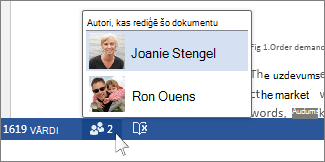
Varat noteikt, kurā vietā dokumentā strādā citi kolēģi.
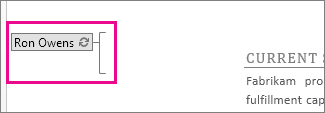
Ikreiz, kad saglabājat dokumentu, jūsu labojumi kļūst redzami pārējiem kolēģiem, kas strādā ar šo dokumentu. Viņi redz jūsu labojumus, tiklīdz viņi saglabā savu darbu. Visas viņu veiktās izmaiņas jūsu ekrānā ir redzamas uz zaļa fona. Fons pazūd, kad nākamreiz saglabājat dokumentu, un tas nav redzams, kad dokumentu izdrukājat.
Rediģēšana notiek pēc principa “kurš pirmais”. Tiklīdz sākat mainīt tekstu, tas apgabals tiek bloķēts, un neviens nevar pārrakstīt jūsu izmaiņas. Taču, ja kāds sāk rediģēt precīzi tajā pašā laikā vai ja kāds strādā ar dokumentu bezsaistē, nākamreiz, kad saglabājat šo dokumentu, Word jums parāda, ja ir kāds konflikts. Izvēlieties, kuras izmaiņas gribat saglabāt.
Kad ir nepieciešama programma Word
Dažreiz, iespējams, nevarēsit rediģēt savu dokumentu programmā Word darbam tīmeklī.
Piemēram, ja jūsu dokumentā ir komentāri vai reģistrētas izmaiņas, Word darbam tīmeklī piedāvā atvērt dokumentu programmā Word, pirms varat veikt izmaiņas.
Plašāku informāciju par gadījumiem, kad dokuments būtu jāatver programmā Word, skatiet Atšķirības starp dokumenta lietošanu pārlūkprogrammā un programmā Word.
Ja koprediģēšana nedarbojas
Ja jums neizdodas kopā strādāt vienā dokumentā, varat pārbaudīt šādus parametrus:
Word versija
Vai kāds no kolēģiem strādā ar Word 2007? Koprediģēšana darbojas programmā Word 2013, Word 2010 un Word for Mac 2011, bet ne agrākās Word versijās.
Faila tips
Vai dokuments ir .doc fails? Ja ir, varat strādāt kopā, konvertējot to par .docx failu.
Atzīmēts kā galīgais variants
Vai dokuments ir jau galīgais variants? Ja tas ir atzīmēts kā galīgais variants, bet tomēr vēlaties veikt tajā izmaiņas, dokumenta augšpusē esošajā joslā noklikšķiniet uz Tomēr rediģēt.
Saglabāšanas iestatījumi
Vai dokumenta izvēles rūtiņaLai kombinēšana būtu precīzāka, saglabāt nejauši izvēlētus skaitļus ir atzīmēta? (Noklikšķiniet uz cilnes Fails > Opcijas > Drošības kontroles centrs > Drošības kontroles centra iestatījumi > Privātuma opcijas. Sadaļā Konkrētā dokumenta iestatījumi atzīmējiet izvēles rūtiņu Lai kombinēšana būtu precīzāka, saglabāt nejauši izvēlētus skaitļus.)
Politikas iestatījumi
Vai ar politikas iestatījumiem viss ir kārtībā? Noteikti Microsoft Office politikas iestatījumi liedz koprediģēšanas iespēju, tostarp klienta politika Atspējot automātisko sapludināšanu, klienta politika Atspējot koprediģēšanu un servera politika Atspējot koprediģēšanu.
Dokumenta elementi
Vai dokumentā ir OLE objekti, makro vai HTML rāmjkopas? Vai dokumenta pamattekstā ir ActiveX vadīkla? Vai šis ir pamatdokuments vai apakšdokuments? Ja atbilde uz kādu no šiem jautājumiem ir apstiprinoša, koprediģēšana nedarbosies.










